Jeśli jesteś użytkownikiem komputera Mac, prawdopodobnie znasz potrzebę utrzymywania komputera w porządku i bez bałaganu. Tidy Up for Mac to popularna aplikacja, która twierdzi, że pomaga w tym zadaniu, znajdując i usuwając duplikaty plików, opróżniając kosz i organizując pliki w folderach. Jednak czasami może się okazać, że Tidy Up dla komputerów Mac nie jest odpowiednim rozwiązaniem dla Twoich potrzeb, a może znalazłeś lepszą alternatywę.
W tym artykule poprowadzimy Cię odinstaluj Tidy Up Maca z komputera, zapewniając usunięcie wszystkich plików i pozostałości aplikacji. Pod koniec tego artykułu będziesz mieć wiedzę, aby skutecznie usunąć programy z komputera Mac i zoptymalizuj wydajność komputera Mac.
Spis treści: Część 1. Co to jest sprzątanie?Część 2. Jak automatycznie odinstalować Tidy Up na komputerze Mac?Część 3. Ręczna opcja odinstalowania programu Tidy Up z komputera MacCzęść 4. Wniosek
Część 1. Co to jest sprzątanie?
Tidy Up to popularna aplikacja dla komputerów Mac, która pomaga użytkownikom znajdować i usuwać duplikaty plików, oczyścić ich dyski twardei organizować swoje pliki. Aplikacja może identyfikować i usuwać duplikaty na podstawie różnych kryteriów, takich jak nazwa pliku, rozmiar, zawartość i data modyfikacji. Tidy Up może również znajdować i usuwać puste foldery, nieużywane pliki i pliki z określonymi rozszerzeniami.
Jedną z kluczowych funkcji Tidy Up jest możliwość znajdowania i usuwania duplikatów w różnych lokalizacjach, w tym na zewnętrznych dyskach twardych i woluminach sieciowych. Aplikacja może również przeprowadzać wyszukiwania w oparciu o określone kryteria, takie jak wyszukiwanie duplikatów określonego pliku lub znajdowanie plików o podobnych nazwach.
Tidy Up oferuje przyjazny dla użytkownika interfejs i zapewnia użytkownikom szczegółowe informacje o plikach, które są wyszukiwane i usuwane. Aplikacja zawiera również funkcję podglądu, która pozwala użytkownikom zobaczyć pliki przed ich usunięciem, zapewniając, że żadne ważne pliki nie zostaną przypadkowo usunięte.
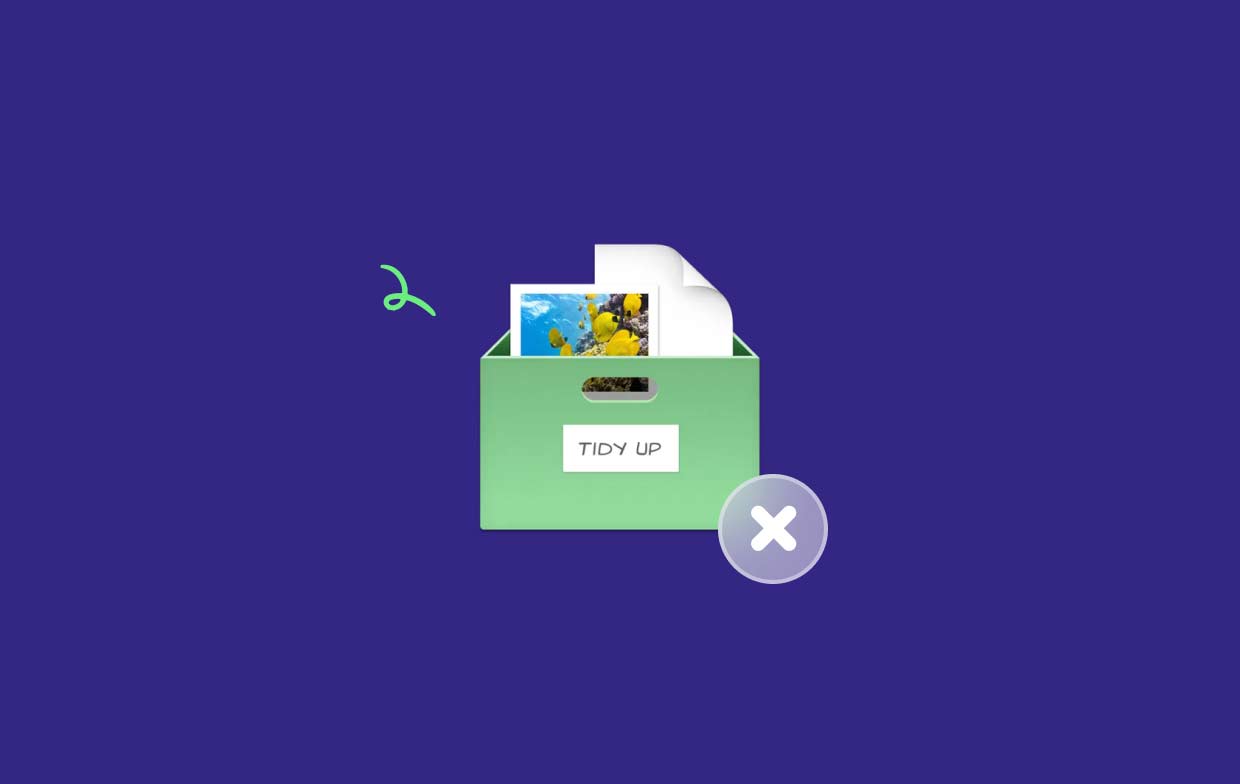
Ogólnie rzecz biorąc, Tidy Up to przydatne narzędzie dla użytkowników komputerów Mac, którzy chcą zoptymalizować wydajność swojego komputera, zwolnić miejsce na dyskach twardych i uporządkować swoje pliki. Jeśli jednak okaże się, że Tidy Up nie spełnia Twoich potrzeb lub znalazłeś lepszą alternatywę, ważne jest, aby wiedzieć, jak skutecznie odinstalować Tidy Up z komputera Mac.
Dlaczego warto odinstalować Tidy Up z komputera Mac?
Po pierwsze, Sprzątanie może nie być konieczne dla wszystkich. Jeśli nie masz dużej liczby plików na swoim komputerze lub jeśli masz już system do porządkowania plików, Tidy Up może nie przynieść żadnych znaczących korzyści. W takim przypadku zainstalowanie na komputerze dodatkowej aplikacji, której nie używasz, może zająć cenne miejsce i zasoby.
Po drugie, niektórzy użytkownicy mogą stwierdzić, że Tidy Up nie działa tak dobrze, jak oczekiwali. Chociaż Tidy Up jest przeznaczony do znajdowania i usuwania duplikatów, mogą wystąpić przypadki, w których nie identyfikuje wszystkich duplikatów lub nawet nieprawidłowo oznacza niektóre pliki jako duplikaty. Może to prowadzić do niezamierzonego usunięcia ważnych plików, co może być frustrujące i czasochłonne do odzyskania.
Wreszcie, jeśli znalazłeś lepszą alternatywę dla Tidy Up, która lepiej spełnia Twoje potrzeby, możesz odinstalować Tidy Up z komputera Mac, aby uniknąć potencjalnych konfliktów między tymi dwiema aplikacjami. Uruchamianie wielu aplikacji, które wykonują podobne zadania, może spowolnić działanie komputera i spowodować niepotrzebne komplikacje.
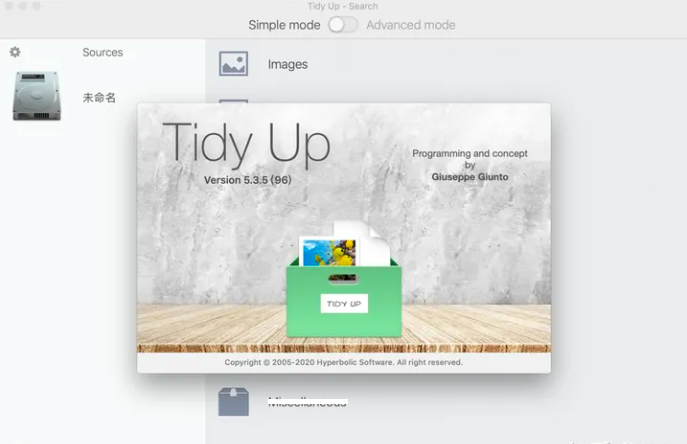
Typowe problemy z usuwaniem aplikacji Mac
Chociaż usuwanie programów z komputera Mac jest zwykle proste, istnieje kilka typowych problemów, na które użytkownicy mogą napotkać podczas próby usunięcia programu Tidy Up lub dowolnego innego programu ze swojego komputera. Częstym problemem jest to, że nie wszystkie pliki związane z aplikacją są usuwane podczas procedury odinstalowywania. Na dysku twardym może to spowodować pozostawienie nieużywanych plików i katalogów, które zajmują miejsce. Ponadto te utrzymujące się pliki mogą zakłócać działanie innych aplikacji lub spowalniać komputer.
Innym problemem jest to, że niektóre programy mogą nie mieć zintegrowanej funkcji odinstalowywania lub ta funkcja może nie być łatwa w użyciu. W takich sytuacjach użytkownicy musieliby ręcznie zidentyfikować i usunąć każdy plik podłączony do aplikacji, co może być czasochłonne i potencjalnie niebezpieczne, jeśli niewłaściwe pliki zostaną przypadkowo usunięte.
Wreszcie, niektóre programy mogą pozostawiać pliki systemowe lub preferencje, które nie są od razu widoczne lub dostępne dla użytkowników. Pliki te mogą zakłócać działanie innych programów lub zajmować miejsce na dysku, które może być wykorzystane do innych celów.
Ogólnie rzecz biorąc, podczas odinstalowywania programów na komputerze Mac odinstaluj Tidy Up na komputerze Mac i usuń Disk Drill. bardzo ważne jest, aby być świadomym tych typowych problemów. Aby zagwarantować szybkie i efektywne działanie komputera, zawsze warto postępować zgodnie z instrukcjami dotyczącymi odinstalowywania aplikacji i dokładnie sprawdzić, czy wszystkie powiązane pliki zostały zniszczone.
Część 2. Jak automatycznie odinstalować Tidy Up na komputerze Mac?
Jeśli chcesz automatycznie odinstalować Tidy Up na komputerze Mac, jednym skutecznym narzędziem, którego możesz użyć, jest iMyMac PowerMyMac. PowerMyMac to wszechstronne narzędzie dla komputerów Mac, które może pomóc w optymalizacji wydajności komputera Mac poprzez czyszczenie niepotrzebnych plików, zarządzanie aplikacjami i ochronę prywatności. Jedną z jego kluczowych funkcji jest App Uninstaller, który może szybko i łatwo usunąć niechciane aplikacje i powiązane z nimi pliki z komputera Mac.
PowerMyMac to wszechstronne narzędzie narzędziowe dla komputerów Mac, które oferuje szereg przydatnych funkcji zoptymalizować wydajność komputera Mac. Oto kilka kluczowych powodów, dla których jest to skuteczne i najlepsze narzędzie do odinstalowywania Tidy Up i innych aplikacji:
- Przyjazny dla użytkownika interfejs: PowerMyMac ma przejrzysty i intuicyjny interfejs, który ułatwia użytkownikom nawigację i korzystanie z różnych funkcji.
- Dezinstalator aplikacji: Funkcja dezinstalatora aplikacji PowerMyMac została zaprojektowana w celu całkowitego usunięcia aplikacji i powiązanych z nimi plików z komputera Mac, zapewniając, że żadne pozostałości aplikacji nie zostaną pozostawione.
- Potężne możliwości skanowania: zaawansowane algorytmy skanowania PowerMyMac mogą szybko i dokładnie wykrywać i usuwać niepotrzebne pliki, duplikaty plików i inne rodzaje niepotrzebnych danych z komputera Mac.
- Optymalizacja jednym kliknięciem: Funkcja optymalizacji jednym kliknięciem PowerMyMac ułatwia szybkie czyszczenie komputera Mac i poprawę jego ogólnej wydajności za pomocą jednego kliknięcia.
- Bezpieczny: PowerMyMac został zaprojektowany, aby chronić Twoją prywatność i bezpieczeństwo danych, zapewniając, że wszystkie poufne dane zostaną bezpiecznie usunięte, a Twój Mac będzie zawsze działał najlepiej.
Oto kroki, aby odinstalować Tidy Up i jego pliki za pomocą PowerMyMac:
- Pobierz i zainstaluj PowerMyMac na komputerze Mac.
- Uruchom aplikację i kliknij „Deinstalator aplikacji” moduł.
- Poczekaj, aż PowerMyMac przeskanuje komputer Mac w poszukiwaniu wszystkich zainstalowanych aplikacji.
- Znajdź Sprzątać na liście aplikacji i wybierz ją.
- Kliknij na "Odinstaluj” obok opcji Posprzątaj.
- Postępuj zgodnie z instrukcjami wyświetlanymi na ekranie, aby zakończyć proces dezinstalacji.

Wykonując te proste kroki, możesz łatwo usunąć Tidy Up i wszystkie powiązane pliki z komputera Mac za pomocą PowerMyMac. Może to pomóc w całkowitym usunięciu wszystkich pozostałości aplikacji z komputera, zwalniając cenne miejsce i zasoby oraz potencjalnie poprawiając wydajność komputera Mac.
Część 3. Ręczna opcja odinstalowania programu Tidy Up z komputera Mac
Jeśli wolisz ręcznie odinstalować program Tidy Up z komputera Mac, możesz wykonać kilka czynności, aby upewnić się, że wszystkie powiązane pliki zostaną usunięte. Oto przewodnik, z którego możesz skorzystać:
- porzucić Sprzątanie i wszystkie powiązane procesy. Aby to zrobić, otwórz plik Activity monitor (umiejscowiony w Zastosowania > Użytkowe), wybierz Uporządkuj lub jakikolwiek powiązany proces i kliknij przycisk „Zakończ proces".
- Przeciągnij aplikację Sprzątanie do Kosz. Aplikację można znaleźć w folderze Aplikacje.
- Usuń wszystkie powiązane pliki. Tidy Up mógł utworzyć pliki i foldery w różnych lokalizacjach na komputerze Mac. Aby usunąć te pliki, możesz wykonać następujące kroki:
- Otwarte Finder i kliknij na "Go" menu na pasku menu.
- Wybierz „Idź do folderu” i wpisz następującą ścieżkę:
~/Library/. - Wyszukaj i usuń następujące pliki i foldery powiązane z Tidy Up:
-
~/Library/Application Support/Tidy Up/ ~/Library/Caches/com.hyperbolicsoftware.tidyup/~/Library/Preferences/com.hyperbolicsoftware.TidyUp.plist
- Wynieś śmieci. Aby to zrobić, kliknij prawym przyciskiem myszy ikonę Kosza w Docku komputera Mac, a następnie wybierz opcję „Opróżnij kosz".
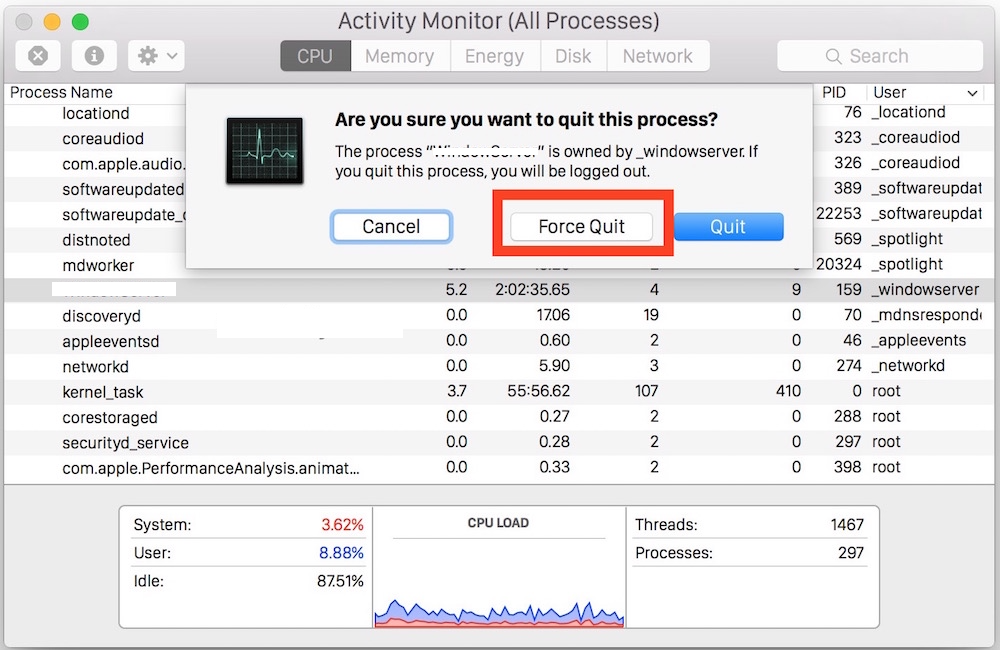
Wykonując te czynności, możesz ręcznie odinstalować Tidy Up i usunąć wszystkie powiązane pliki z komputera Mac. Należy jednak pamiętać, że ta metoda może być czasochłonna i może nie być tak dokładna, jak użycie zautomatyzowanego narzędzia, takiego jak PowerMyMac. Ponadto usunięcie niewłaściwych plików lub folderów może potencjalnie zaszkodzić systemowi, dlatego ważne jest, aby zachować ostrożność i ściśle przestrzegać podanych kroków.
Część 4. Wniosek
Podsumowując, może pomóc zwolnić cenną przestrzeń dyskową i zasoby, aby odinstalować Tidy Up z komputera Mac, potencjalnie poprawiając wydajność komputera Mac. Chociaż możesz usunąć aplikację ręcznie, użycie zautomatyzowanego narzędzia, takiego jak PowerMyMac, może być szybszą i skuteczniejszą opcją.
Moduł App Uninstaller PowerMyMac został specjalnie zaprojektowany, aby pomóc Ci odinstalować niechciane aplikacje i powiązane z nimi pliki z komputera Mac, zapewniając, że żadne pozostałości aplikacji nie zostaną pozostawione. Przyjazny dla użytkownika interfejs, potężne możliwości skanowania i optymalizacja jednym kliknięciem sprawiają, że jest to doskonały wybór dla każdego, kto chce poprawić wydajność swojego komputera Mac i usprawnić swoje cyfrowe życie.
Ogólnie rzecz biorąc, jeśli szukasz szybkiego i niezawodnego sposobu na usunięcie Tidy Up z komputera Mac, zdecydowanie zalecamy użycie PowerMyMac i jego modułu App Uninstaller. Niezależnie od tego, czy jesteś nowicjuszem, czy doświadczonym użytkownikiem, to narzędzie z pewnością pomoże Ci zoptymalizować komputer Mac i poprawić jego ogólną wydajność.



